Kā labot OneDrive kļūdas kodu 0x8004de88

Atklājiet, kā labot OneDrive kļūdas kodu 0x8004de88, lai varētu atjaunot savu mākoņu krātuvi.
Veiciet šīs darbības, lai padarītu noņemamo atmiņas disku par pastāvīgu disku operētājsistēmā Windows 10.
1. Windows 10 meklēšanas lodziņā ierakstiet un noklikšķiniet uz Izveidot un formatēt diska nodalījumus.
2. Atrodiet noņemamās atmiņas ierīces disku.
3. Ar peles labo pogu noklikšķiniet uz noņemamās krātuves diska un izvēlieties Mainīt diska burtu un ceļus.
4. Pārejiet uz noņemamās krātuves NFTS mapi un noklikšķiniet uz Labi.
Iespēja izmantot microSD karti kā pastāvīgu krātuves risinājumu operētājsistēmā Windows 10 , kad jūsu Windows 10 datora bāzes krātuve ir piepildīta, var būt noderīgs risinājums, ja jums ir nepieciešams vairāk vietas. Iespēja pievienot papildu krātuvi savam Windows 10 datoram, lai saglabātu dokumentus, attēlus un videoklipus, ļauj izmantot datora galveno krātuvi lietotnēm un spēlēm. Microsoft Surface līnijas bonuss ir tas, ka tiem visiem ir pieejams MicroSD kartes slots ( Surface Book 2 ir pilns SD kartes slots), lai pievienotu papildu krātuves vietu.
Pat ja jūsu Windows 10 datoram nav MicroSD vai pilnas SD kartes slota, varat arī pievienot papildu krātuvi, izmantojot USB disku vai izmantot mākoņkrātuves pakalpojumus, piemēram, OneDrive . Tomēr mākoņa krātuves pakalpojumi bieži nedarbojas kā pastāvīgas krātuves risinājums operētājsistēmā Windows 10. USB diski un microSD kartes ir labākas krātuves iespējas, jo to sinhronizēšanai nav nepieciešama piekļuve internetam.
Pirmkārt, jums ir jāformatē noņemamā atmiņas ierīce, lai tā darbotos kā pastāvīgs disks operētājsistēmā Windows 10. Brīdinājums. Veicot šo darbību, no noņemamās krātuves tiks izdzēsti visi faili. Pirms šīs darbības veikšanas noteikti izveidojiet dublējumu.
1. Ievietojiet noņemamo atmiņu savā Windows 10 datorā.
2. Formatējiet savu noņemamo krātuvi uz NTFS.
Pēc tam operētājsistēmas Windows 10 galvenajā diskā ir jāizveido jauna mape.
1. Atveriet File Explorer (īsinājumtaustiņš Windows Key + E).
2. Ar peles labo pogu noklikšķiniet un galvenajā diskā izveidojiet jaunu mapi. Nosauciet mapi, kā vēlaties. Šajā gadījumā es nosaucu jauno mapi "SD karte".
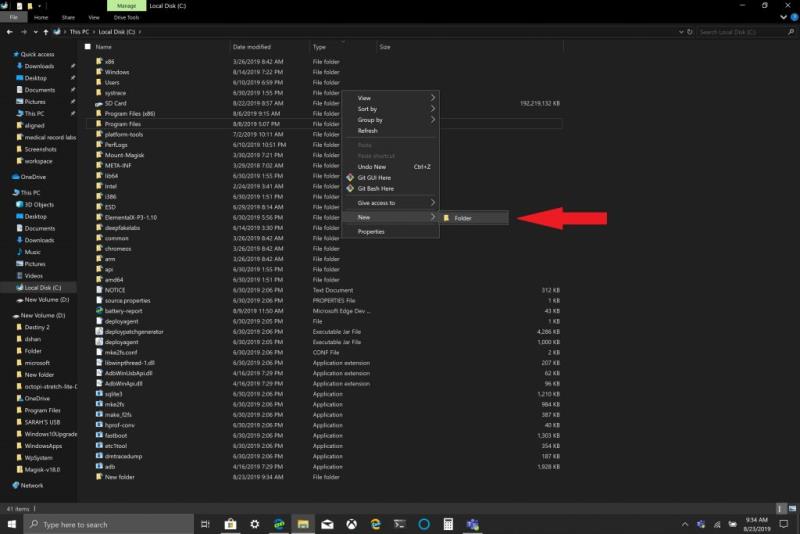
Pēc tam jums jāinstalē formatētais disks operētājsistēmā Windows 10.
1. Windows 10 meklēšanas lodziņā ierakstiet un noklikšķiniet uz " Izveidot un formatēt diska nodalījumus ".
2. Tiks atvērts diska pārvaldības logs. Atrodiet noņemamās atmiņas ierīces disku. Padoms: jūsu noņemamā atmiņas ierīce tiks norādīta kā " Noņemama ".
3. Ar peles labo pogu noklikšķiniet uz noņemamās krātuves diska un izvēlieties " Mainīt diska burtu un ceļus... ".
4. Izvēlieties Pievienot un izvēlieties jauno izveidoto mapi.
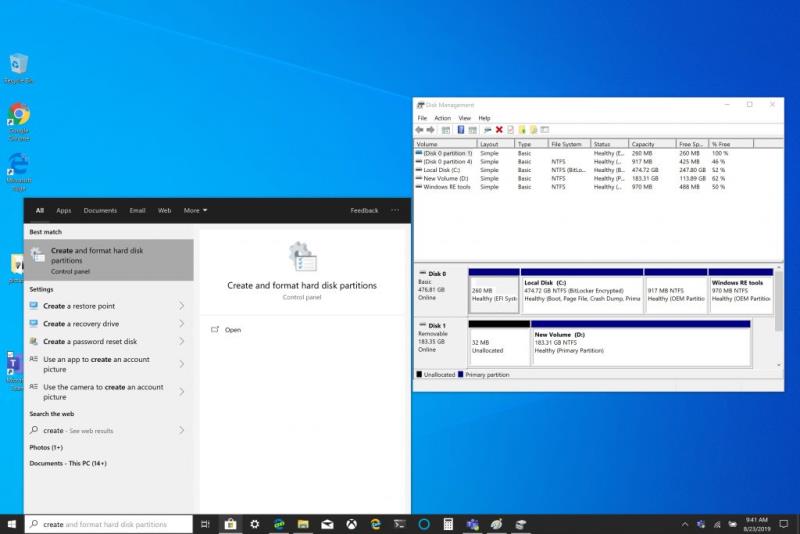
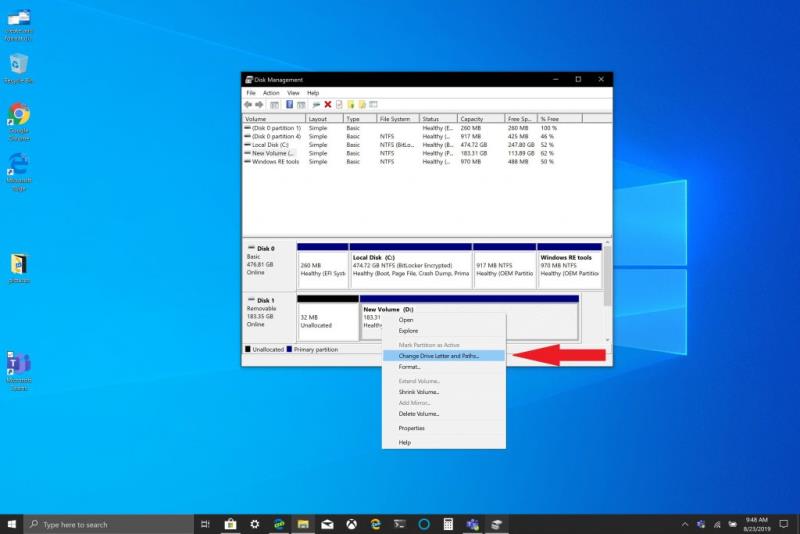
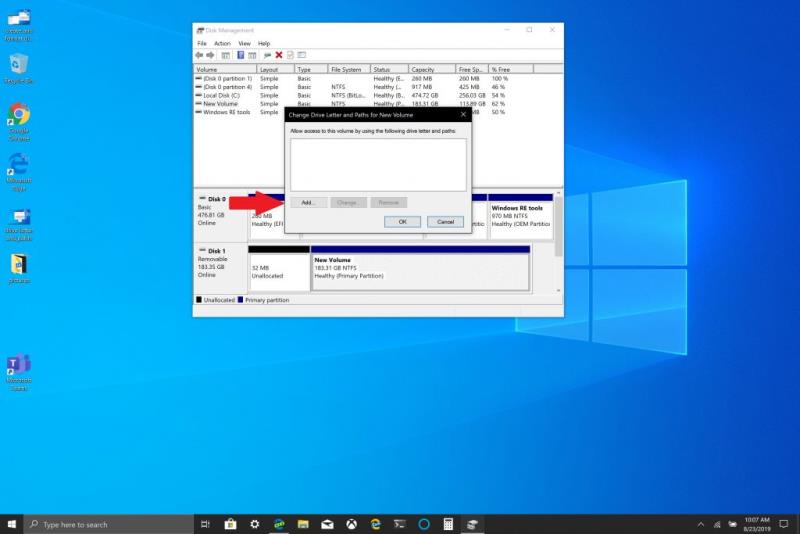
5. Noklikšķiniet uz Labi .
6. Aizveriet logu Disk Management.
Ja vēlaties pārbaudīt, vai noņemamā atmiņas ierīce ir pareizi uzstādīta, veiciet tālāk norādītās darbības.
1. Atveriet programmu File Explorer
2. Dodieties uz mapi, kuru izveidojāt galvenajā diskā.
3. Mapei vajadzētu redzēt savā diskā, taču tā vairs netiek attēlota ar mapes ikonu. Ja ar peles labo pogu noklikšķiniet uz mapes un pārejiet uz Rekvizīti , jums vajadzētu atrast informāciju, kas līdzīga šai:
Ieejot mapē, jūs redzēsit, ka atrodaties savā noņemamā atmiņas ierīcē, tā vietā, lai izmantotu citu skaļuma ceļu, tagad tā ir pievienota jūsu galvenajam diskam. Tagad varat iestatīt ceļu jebkurai jaunai programmatūrai, lietotnēm vai failiem uz mapi, kuru tikko pievienojāt galvenajam diskam.
Šeit ir Amazon saites uz SanDisk SD karti un BaseQi microSD diska turētāju manai Surface Book 2, ko izmantoju šajā apmācībā.
SanDisk 200GB Ultra microSDXC UHS-I atmiņas karte ar adapteri
BASEQI alumīnija MicroSD adapteris Microsoft Surface Book 2 15"
Atklājiet, kā labot OneDrive kļūdas kodu 0x8004de88, lai varētu atjaunot savu mākoņu krātuvi.
Ja Office norāda, ka veiktā darbība nevarēja tikt izpildīta, atjauniniet un labojiet savu Office komplektu. Ja problēma saglabājas, atkārtoti instalējiet Office.
Windows 10 lietotāji var izmantot jauno AutoCAD tīmekļa lietotni, lai atvērtu DWG failus tieši no SharePoint vai OneDrive.
Šādi arī jūs varat izvairīties no sirds sāpēm, ko rada ietaupījumu zaudēšana, izmantojot OneDrive kā personīgo videospēļu mākoni.
Kaut kas, ko daudzi cilvēki, iespējams, nezina par Microsofts Groove Music (iepriekš Xbox Music), ir tas, ka tas var atskaņot mūziku no OneDrive. Uzglabāšana
Tuvojas izlaiduma laiks, kas nozīmē, ka daudzi skolēni drīz zaudēs piekļuvi saviem skolas nodrošinātajiem Office 365 kontiem. Ja jūs pašlaik lietojat
Vai zinājāt, ka tagad varat viegli piekļūt visiem datorā esošajiem failiem neatkarīgi no tā, kurā pasaules malā atrodaties? OneDrive operētājsistēmā Windows 10 padara to iespējamu,
Microsoft atcēla vietturus savā OneDrive integrācijā operētājsistēmā Windows 10. Pēc noklusējuma jums ir jābūt iespējai sinhronizēt visas OneDrive mapes līdz
Šajā rokasgrāmatā mēs sīkāk aplūkosim mūsu padomus un ieteikumus par OneDrive, kā pārvaldīt savu krātuves vietu un daudz ko citu.
Microsoft OneDrive mākoņkrātuves pakalpojums ļauj piekļūt failiem, lai kur jūs atrastos. Uzņēmums faktiski uztur divus dažādus, bet līdzīgus nosaukumus
Microsoft atvieglo pašreizējo un jauno Windows 10 datoru īpašnieku svarīgo failu dublēšanu, izmantojot OneDrive. OneDrive ir iepriekš instalēts operētājsistēmā Windows 10
Šeit ir apskatītas dažas no visbiežāk sastopamajām OneDrive problēmām un to novēršanas metodes
Uzglabāšanas telpa ir kaut kas, ko daudzi pastāvīgi cenšas atrast. Neatkarīgi no tā, vai tās ir programmas, lietotnes, mūzika, spēles vai jebkas cits datorā, kad jums ir ierīce
Vakar Microsoft visiem izlaida OneDrive Personal Vault. Personal Vault ir bezmaksas jauns drobas līdzeklis Office 365 abonentiem, bet viss
Ja izmantojat SharePoint pakalpojumā Office 365 vai lokālā serverī, iespējams, esat kādreiz vēlējies piekļūt failiem no Windows darbvirsmas. Tu
Šeit ir sniegts ceļvedis par to, kā pārvaldīt sava konta krātuvi pirms Microsofts OneDrive lieluma samazināšanas.
Microsoft OneDrive mākoņkrātuves pakalpojums ir iepriekš instalēts jaunajās Windows 10 ierīcēs, taču jums joprojām ir jāpabeidz tā iestatīšana. OneDrive ļauj jums
Pirmdien Microsoft paziņoja, ka samazina OneDrive krātuves iespējas, samazina bezmaksas krātuvi visiem OneDrive lietotājiem no 15 GB uz 5 GB, ierobežojot.
Pat ar lielo datu apjomu, ko varat glabāt Microsoft mākonī, pati OneDrive mape aizņem vietu jūsu datorā. Ja vēlaties pārvietoties
Programma OneDrive Fetch Files tiks pārtraukta jūlija beigās, taču jūs joprojām varat sinhronizēt failus un mapes ar OneDrive. Lūk, kā.
Neatkarīgi no tā, cik dominējošs Google ir meklētājprogrammu tirgū, mēs nevaram ignorēt Bing. Šeit ir 8 padomi un triki Bing meklēšanai, kas palīdzēs jums izmantot šīs meklētājprogrammas iespējas.
Vai vēlaties uzzināt, kā atiestatīt rūpnīcas iestatījumus operētājsistēmā Windows 11? Izlasiet emuāru, lai viegli uzzinātu visu par atkopšanas iespējām operētājsistēmā Windows 11.
Uzziniet, kā izmantot Microsoft meklēšanu Bing, lai efektīvi atrastu savus darba datus un uzlabotu produktivitāti.
Kā atcelt Netflix un anulēt konta abonementu. Var būt daudz iemeslu, kuru dēļ vēlaties atcelt savu Netflix kontu iPhone un citās ierīcēs. Lūk, kā to izdarīt.
Šajā emuārā uzziniet, kā varat izslēgt komentārus Facebook ziņās vai atspējot komentārus Facebook ziņās. Lasi emuāru un uzzini, kā!
Vai mēģināt dzēst tukšu lapu programmā Word? Šajā rokasgrāmatā mēs parādīsim, kā programmā Word izdzēst lapu vai tukšu lapu.
Lai gan televizors, visticamāk, labi darbosies bez interneta savienojuma, ja jums ir kabeļa abonements, amerikāņu lietotāji ir sākuši pārslēgties uz internetu.
Tāpat kā reālajā pasaulē, jūsu darbi Sims 4 ar laiku noveco un mirs. Sims dabiski noveco septiņos dzīves posmos: mazulis, mazulis, bērns, pusaudzis,
Obsidian ir vairāki spraudņi, kas ļauj formatēt piezīmes un izmantot grafikus un attēlus, lai padarītu tos nozīmīgākus. Lai gan formatēšanas iespējas ir ierobežotas,
“Baldur's Gate 3” (BG3) ir valdzinoša lomu spēle (RPG), ko iedvesmojuši Dungeons and Dragons. Tā ir plaša spēle, kas ietver neskaitāmus blakus uzdevumus






















